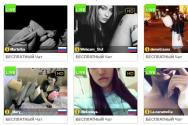Програма визначення частоти wifi. Моніторинг та відображення сигналу Wi-Fi за допомогою NetSpot
Якщо Ваш серфінг схожий на повзання равлика, а Ваша мережа страждає від постійної зникнення сигналів, або у вас є мертві зони, в яких Ви взагалі не отримуєте сигнал. Наші поради допоможуть Вам.
Пошук та усунення несправностей продуктивності бездротової мережі можуть здатися новачкові незрозумілою та складною процедурою. Поки ви так вважаєте, відкриємо секрет: є, насправді, лише два основні фактори, які відповідають за продуктивність вай-фай мережі – це покриттяі швидкість. І у вас може бути один, але не бути іншого.
Наприклад, це чудово, звичайно, що у Вас швидкий інтернет по wifiАле тільки ноутбук знаходиться в безпосередній близькості до роутера. Швидкий інтернетза метр від роутера – це не самий кращий варіант. Потрібно збільшити діапазон сигналу. Якщо ви можете відкрити фото друзів на Facebook, коли ви знаходитесь в одній кімнаті з роутером, то є проблеми зі швидкістю інтернету.
Загалом усі питання об'єднані як проблема продуктивності. Напевно, будь-який користувач бажає збільшити швидкість та покриття, наскільки це можливо. Є кілька факторів, які можуть вплинути на обидва аспекти.
Відстань, безперечно, може знизити продуктивність. У Вас може бути кімната в будинку або офісі, яка знаходиться занадто далеко від вашого бездротового роутера. Сигнали можуть зникати через велику кількість кутів і стін, які можуть викликати проблеми, хоча існують технології в нових роутерах, які називаються “формування діаграми спрямованості”, які можуть допомогти спрямувати сигнал на бездротових клієнтів маршрутизатора.
Втручання іншого сигналу wifi може також сильно впливати на продуктивність. Якщо ви живете в багатоквартирному будинку, Ваша квартира може бути просто завалена сигналами від решти роутерів. Також Вам не допоможуть наявність іншої техніки біля роутера: НВЧ піч, пральна машина, і сушарка та ін.
Впливає на продуктивність також програмне забезпечення, яку Ви використовуєте. Роутерам необхідно періодично оновлювати прошивку, як і драйвери на комп'ютері чи ноутбуці.
Це лише деякі з можливих причиннизької швидкості підключення, а часом і повної його відсутності. На щастя, є багато способів, які збільшують бездротовий сигнал, і більшість з них, пов'язані лише з невеликим налаштуванням роутера або ноутбука. Деякі з цих способів передбачають купівлю недорогих компонентів, залежно від конкретної задачі продуктивності, з якою ви зіткнулися. Ми пройдемося за списком з десяти найкорисніших покращень, які допоможуть позбавити Вас повільного Інтернету по Wi-Fi.
Змінюємо канал (Безкоштовно)
Думаю ні для кого не секрет, що Wi-Fi роутерй працюють на певних каналах. При налаштуванні типового роутера, зазвичай, користувач вибирає певний канал за замовчуванням. Деякі маршрутизатори вміють вибирати менш переповнений канал, але цією технологією не всі можуть похвалитися. Перевірте самостійно, які Wi-Fi канали менш переповнені, завдяки зміні каналу Ви можете підвищити продуктивність роутера та збільшити діапазон дії сигналу. Наприклад, Ви можете використовувати безкоштовний інструмент inSSIDer. Не лякайтеся графіків та надмірної інформації. Вам необхідно зосередити свою увагу на стовпчику "Канал". Подивіться скільки роутерів працюють на каналі №6?
Якщо ваш роутер працює на тому ж каналі, можливо Ви вже відчули падіння продуктивності. можна у його адміністративній панелі.
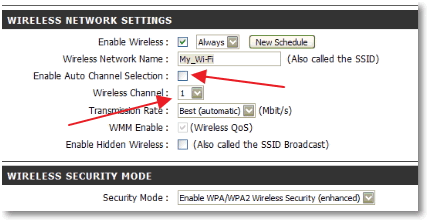
Оновлення прошивки Firmware роутера (Безкоштовно)
Відновлення прошивки роутера часто ігнорують користувачі. Промислові мережевих пристроїв зазвичай показують якісь повідомлення, коли доступна для скачування нова програмне забезпечення для пристрою. Домашні бездротові роутери, особливо старі моделі, не завжди можуть показувати такі повідомлення. Рекомендуємо періодично перевіряти наявність нової версіїпрошивки для роутера. У кожному роутері є спеціальне меню в інтерфейсі управління оновлення прошивки. Тим не менш, вам доведеться відкрити сайт виробника маршрутизатора та пошукати прошивку, а потім завантажити його через інтерфейс роутера.
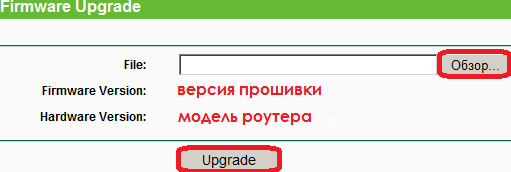
Крім цього на сайті виробника, ви можете прочитати примітки до випуску, які Ви дізнаєтеся, що виправляє дана версіяпрошивки. Часто такі виправлення допомагають вирішити проблеми з підключенням.
Оновлення драйвера мережевої картки (Безкоштовно)
Як і роутера, мережні карти на комп'ютерах і ноутбуках підлягають оновленню програмної частини. У даному випадкумова йтиме про встановлення нової версії драйверів. Пам'ятайте, що хороший діапазон дії бездротової мережі та її продуктивність залежить не тільки від роутера, а й від карти на клієнтському ПК. Більшість ноутбуків вже мають вбудовані карти мережі. Відкрийте налаштування мережі на панелі керування та знайдіть ім'я Вашої мережної карти. Потім відкрийте сайт виробника Вашої материнської платиабо ноутбука, щоб переконатися, що у вас встановлена остання версія драйверів.
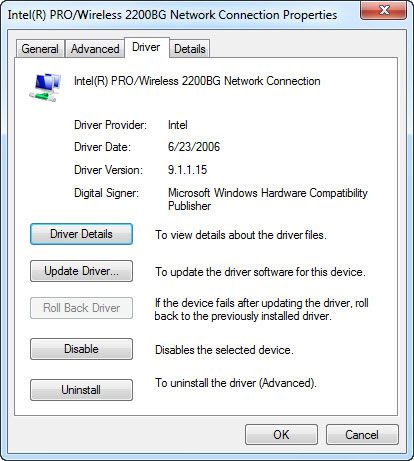
Зміна місцезнаходження роутера (Безкоштовно)
Є Вас бездротовий роутер, розташований у підвалі або на горищі, спробуйте перемістити його, якщо у Вас низький рівень сигналу. В ідеалі, Wi-Fi роутер має бути в центрі квартири чи будинку.

Альтернативна прошивка DD-WRT (Безкоштовно)
У крайньому випадку, Ви можете спробувати з відкритим вихідним кодом. Не кожен маршрутизатор підтримує DDWRT, але кількість роутерів, що підтримуються, продовжує стрімко зростати.
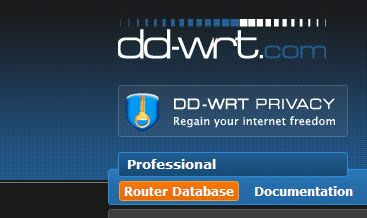
Увага! Встановлення не офіційної прошивки може призвести до анулювання гарантії на роутер. Багато виробників не допоможуть Вам усунути поломки з роутером, якщо у Вас буде встановлений DD-WRT. Таким чином, це не надто кращий варіант для роутерів протягом гарантійного терміну або корпоративної мережі. Також немає гарантії, що оновлення DD-WRT не негативно впливатиме на маршрутизатор.
Тим не менш, багато користувачів використовують його як прошивку, щоб покращити продуктивність свого роутера. Якщо у вас є старий маршрутизатор, або якщо Ви зважилися на відповідальний крок переходу на альтернативну версію прошивки, перевірте, чи підтримується модель на DD-WRT сайті. Також зверніть увагу, прошивку DD-WRTне так легко видалити з деяких роутерів, і відкат на заводську версіюможе вимагати досить багато праці та часу.
Налаштування другого маршрутизатора як точка доступу або повторювача
Майже будь-який маршрутизатор можна налаштувати як бездротової точкидоступу. Щоб зробити це, необхідно підключити порт LAN другого маршрутизатора до первинного порту LAN. Якщо ваш основний маршрутизатор є 192.168.2.1 і його маска підмережі 255.255.255.0, Вам необхідно встановити IP 192.168.2.2 другого маршрутизатора і використовувати той же маску. Також важливо привласнити інший ідентифікатор та безпеку на другому маршрутизаторі та увімкніть . Нові роутери значно спрощують цей процес. Якщо у вас є другий роутер, і він не дуже старий, можливо, Ви зможете його налаштувати для роботи в режимі "точка доступу" або репітера.

Налаштування настільки просте, що часом необхідно просто натиснути на кілька кнопок в адміністративному інтерфейсі. Також можете просто придбати спеціальну точку доступу. Це дорожчий варіант, але, швидше за все, він Вас позбавить повністю головного болю з приводу низького рівнясигналу та малої зони покриття. Якщо Ви обрали цей варіант, то краще буде, коли Ви використовуватимете точку доступу і роутер від одного виробника. Це допоможе уникнути можливих конфліктів обладнання.
Антени
Нові 802.11n Wi-Fi маршрутизаторинайчастіше укомплектовані внутрішніми антенами.

Але якщо Ваш роутер підтримує підключення зовнішньої антени, за допомогою її апгрейду Ви зможете значно підвищити якість зв'язку.
Встановлення репітерів (повторників) та розширювачів
Більшість великих виробників бездротових мережпропонують пристрої, що діють як ретранслятори або бездротові розширювачі покриття бездротової мережі. Хоча вони можуть збільшити зону покриття WiFi сигналу, але часом їх складно встановити, також вони можуть створювати перешкоди у сигналі, та гарні моделідосить дорогі. Давайте відразу визначимося з поняттями, щоб їх не плутати, оскільки вони є різними пристроями. Ретранслятор повторює наявну бездротову мережу. Це означає, що він дублює шифрування та SSID, і тому Вам не потрібно підключатися до іншої мережі Wi-Fi.
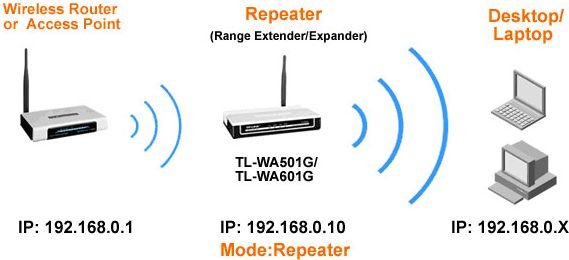
Розширювач збільшує існуючу мережу, використовуючи інший SSID, який вимагатиме від власних налаштувань безпеки. Нині, розширювачі є найпоширенішими варіантами збільшення покриття.
Новий роутер
Як щодо покупки нового роутера? Сьогоднішній стандарт для маршрутизаторів 802.11n або дводіапазонний є ідеальним, оскільки 5 ГГц має дати помітне поліпшення продуктивності. Насправді, 2.4 має ширший діапазон, ніж 5 ГГц, але він тісніший, і може знизити продуктивність на частоті 2.4 ГГц. Все частіше нові маршрутизатори виходять на ринок із самої останньою версієюбездротової мережі 802.11.ac. Ці роутери можуть підвищити пропускну спроможністьдо 1 Гбіт. Однак, щоб використовувати таку швидкість, Вам потрібно мати мережеву картку, яка також підтримуватиме стандарт 802.11ac.

Останнє покоління маршрутизаторів, як правило, сьогодні є одним із найдорожчих. Якщо ви не проти заплатити за роутер більше і можете дозволити собі нову модель, і у вас є пристрої з підтримкою 802.11ac, сміливо купуйте і Ви не помилитеся. Оскільки роутери 802.11ac сумісні і зі старим Wi-Fi обладнанням, у тому числі 802.11n/b/g.
Перехід до одного виробника
Виробники мережевого обладнаннядавно поспішили заявити, що їхня продукція працюватиме з продуктами інших виробників. Однак це твердження не завжди вірне, справа в тому, що власні продукти виробника найбільш сумісний з іншим обладнанням, випущеним тим же виробником. Якщо це можливо, постарайтеся купувати мережеві пристрої від одного постачальника: роутер, мережева карта, антени, повторювачі та точки доступу.
Поради щодо посилення Wi-Fiсигналу:
У сучасному світі людина оточена бездротовими пристроями... від ноутбуків та нетбуків до смартфонів, планшетних ПК та пристроїв для читання електронних книг. Навіть принтери та вінчестери можна підключати до мережі WiFi. Тому так важливо домогтися отримання бездротового маршрутизатора максимально потужного сигналу. Сигнал WiFi - це різновид радіосигналу, тому при слабкому прийомідосить просто підняти його потужність до такого рівня, щоб приймач, як і раніше, отримував таку ж потужність, що й раніше. Є самі різні способирозширення радіусу дії сигналу WiFi, більшість із них не вимагають додаткових витрат. Перелічимо десять способів підвищення рівня WiFi сигналу.
Вибір розташування маршрутизатора - зрозуміло, вибір місця встановлення важливе значення. Якщо ноутбук або планшетний ПК з бездротовим зв'язком знаходиться в іншому приміщенні, сигналу, щоб дістатися такого пристрою, потрібно пройти крізь стіни та інші перешкоди. Спробуйте переставити маршрутизатор так, щоб умови проходження сигналу до різним пристроямбули приблизно однакові. Наприклад, у разі відкритого офісного приміщення не розміщуйте маршрутизатор у кутку, а постарайтеся встановити його в центрі, звідки сигнал буде поширюватися рівномірніше, краще покриваючи всю зону, що обслуговується.
1.
Якщо потрібне оптимальне покриття бездротового зв'язку різних частин будинку, рекомендуєтьсярозташувати маршрутизатор у центрі будинку. Загальний рівень сигналу швидше за все підвищиться, якщо маршрутизатор замість підлоги розташувати на етажерці або книжковій полиці. Якщо є тільки один комп'ютер і він знаходиться завжди в тому самому місці (наприклад, в кабінеті, на кухні або біля гамака), доцільно помістити маршрутизатор недалеко від комп'ютера, а не в центрі будинку. Однак найкращим способомзнаходження оптимального варіантає експеримент. Відомі випадки, коли дуже слабкий сигналбув тому, що маршрутизатор розміщували надто близько до комп'ютера.
2. Уникайте небажаного сусідства. Пам'ятайте, що сигнал wifiє радіосигналом, тому випромінювання від НВЧ печей, бездротових телефонів і навіть люмінесцентних лампможе створювати перешкоди та призводити до поганому прийому. Іншими об'єктами, які можуть порушити роботу бездротових мереж, є пристрої bluetooth, бездротові органи управління ігрових приставок, сусідські бездротові маршрутизаторита потужні джерела сигналу WiMAX, що працюють у цій зоні. Навіть погані електричні з'єднання в будинку можуть створювати перешкоди бездротовим сигналам через утворення широкосмугового радіовипромінювання. Усунення якомога більшого числа подібних проблемдозволить покращити якість прийому сигналу wifi.
3. Подовжіть антену. Продаються непогані підсилювачі для антен. бездротового зв'язку, які можна встановити як приставку до маршрутизатора wifi, що дозволить ще більше збільшити радіус дії сигналу. Просто підключіть підсилювач до маршрутизатора (часто називається точкою бездротового доступу) - і буде забезпечене потрібне посилення сигналу. Декілька типів антенних підсилювачівдля бездротового зв'язку випускає компанія Hawking. Однією з найпотужніших моделей для приміщень є Hawking Technologies HAI15SC, яка може посилити потужність бездротового сигналу з типових 2 дБі до 15 дБі! Антена з великим посиленням HAI15SC замінює зовнішню антену точки бездротового доступу, значно піднімає потужність сигналу, а також ефективну відстань та продуктивність бездротового зв'язку. Цей пристрій продають за ціною приблизно 45 долларов США. Його можна знайти в Amazon та в багатьох інших інтернет-магазинах.
4. Повторювачі та розширювачі діапазону. Маленькі пристрої такого роду приймають радіосигнал, посилюють певним способом та випромінюють його. Розташовуйте повторювач у межах дії маршрутизатора, неподалік комп'ютера, якому потрібен бездротовий сигнал. Компанії Linksys та D-Link пропонують покупцям повторювачі, які також називаються розширювачами діапазону. Для комп'ютерів Apple пропонують повторювач Airport Express.
5. Спробуйте самостійно виготовити допоміжні пристрої та пристрої. - Пропонуються цікаві способи для власноручного повторення, що дозволяють розширити зону дії або збільшити потужність сигналу Wi-Fi. Один із прикладів - використання антени у вигляді жерстяної банки без дна. Це може здатися шарлатанством, але саме такий спосіб описаний у книзі Building Wireless Community Networks (Побудова бездротових громадських мереж) автора O"Reilly, листопад 2001 року. Ще один перевірений метод - підключення до антени маршрутизатора параболічної приставки домашнього виготовлення. Інші способи, такі як використання супутникової тарілкиі стільникового телефонує ретельно продуманою містифікацією.
6. Купуйте новий маршрутизатор. Якщо вашому маршрутизатору вже кілька років, може виявитися доцільною купівля нового пристрою зі значно кращими характеристиками. Деякі з найновіших моделей забезпечують випромінювання радіосигналу значно більшої потужності. Нові маршрутизатори класу N, як правило, випромінюють потужніший радіосигнал і здатні працювати зі старими адаптерами типу 02.11B або G, підключеними до комп'ютера.
7. Поекспериментуйте з налаштуваннями. У маршрутизаторі є додаткові можливості. Одні з них можуть виявитися досить корисними, інші – ні. Прочитайте інструкцію до маршрутизатора та налаштуйте його відповідно до своїх потреб. Більшість сучасних пристроївпродається готовим до експлуатації, достатньо лише підключити потрібні дроти, однак у них можуть бути засоби для збільшення потужності сигналута його підстроювання під параметри адаптера комп'ютера. Наприклад, більшість маршрутизаторів настроєно на роботу на 6 каналі, але на іншому каналі може виявитися менше перешкод та шумів. Спробуйте перейти на інший канал від 1 до 11, і подивіться, чи буде різниця.
8. Чи захищений бездротовий маршрутизатор?Перевірте, чи не користується сусід трафіком з вашого маршрутизатора і чи не завантажує матеріали, які можуть створити для вас проблеми. Захистіть мережу, щоб ніхто інший не міг скористатися цим сигналом. Підключіть функції безпеки маршрутизатора та застосовуйте безпечні паролі. Знайдіть в Інтернеті матеріали щодо безпеки бездротових мереж і скористайтеся викладеними там рекомендаціями. Якщо ви ще не переконалися в необхідності убезпечити свою мережа wifi, прочитайте статтю про помилки користувачів з точки зору безпеки, які НЕ МОЖНА допускати.
9. Оновіть програмне забезпечення маршрутизатора. Ще одна необхідна річ, яку можна виконати без додаткових витрат – оновлення програмного забезпечення маршрутизатора. Для цього відвідайте веб-сайт виробника маршрутизатора: Linksys, D-Link або інший. Скориставшись номером моделі, виконайте усі необхідні оновлення.
10. Знайдіть альтернативні прошивки. Оригінальні прошивки маршрутизаторів мали б забезпечувати всі ваші потреби, однак у деяких таких пристроях обмежена можливість випромінювання вихідного сигналу з максимально можливою потужністю. Можна знайти альтернативні прошивки, такі як BackFire компанії OpenWRT, виробники яких обіцяють підняти потужність радіосигналу. Однак будьте обережні з перепрошивкою - якщо завантажити в маршрутизатор неправильну програму, він може вийти з експлуатації без можливості відновлення. Такий варіант можна рекомендувати лише користувачам із достатнім рівнем знань та кваліфікації.
Завантажити карту діапазону дослідження
Завантажте карту діапазону, який ви хочете сканувати, або використовуйте інструменти NetSpot, щоб намалювати карту, після чого натисніть "Продовжити".
Крок 2
Не транслюються SSID
Далі не забудьте увімкнути свою мережу до списку сканованих, якщо вона має приховане SSID (якщо вона не транслює своє ім'я). Вам необхідно буде це зробити, навіть якщо в Наразіви підключені до своєї мережі, але вона все ще прихована. Ця функція доступна лише у версіях NetSpot PRO та Enterprise. Якщо ви запустили безкоштовну версію NetSpot, ви можете тимчасово зробити мережа Wi-Fi, яку ви хочете контролювати, видимою для інших користувачів. У будь-якому випадку приховане SSID – це не дуже надійний спосібзахисту. Потім натисніть "Продовжити".
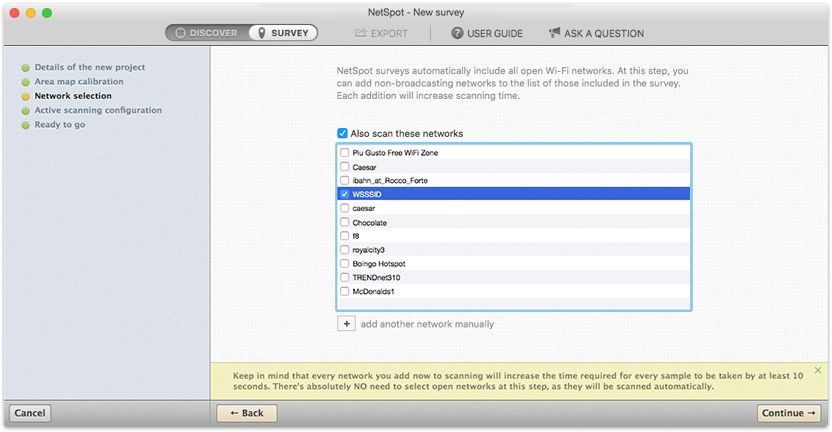
Крок 3
Активне сканування
Для аналізу фактичної швидкості інтернет-з'єднання вашої мережі ви можете за бажанням увімкнути Активне сканування на екрані. Зробіть це або продовжити, натиснувши "Продовжити".
Крок 4Тепер ви готові до моніторингу бездротової мережі. Пройдіться всіма кутами тієї території, яку ви хочете промоніторити. Позначте точки на карті, які відповідають тому, де зараз стоїте. Наразі NetSpot зафіксує перші показники (або вибірку даних). Утримуйте крапку до закінчення сканування.
Крок 5Закінчення Сканування
Пройдіть до наступної точки і знову натисніть на карті, щоб зафіксувати наступні показники. Як тільки ви відскануєте принаймні три точки, активується можливість Зупинити сканування, оскільки ви зібрали необхідний мінімум зразків даних для побудови звіту.
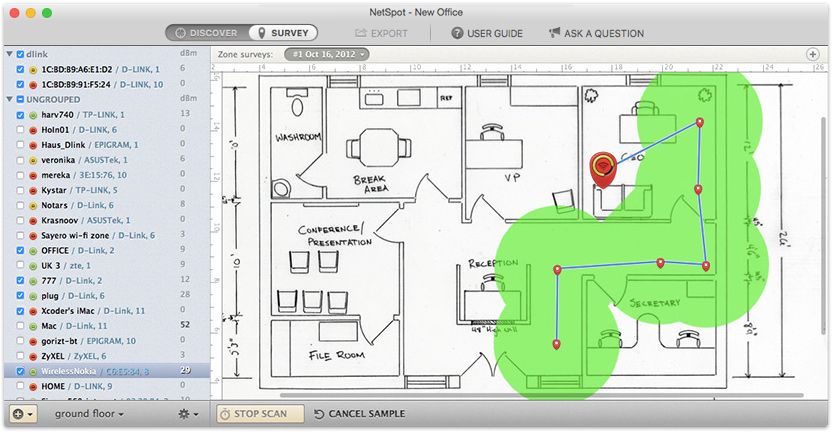
Крок 6
Продовжуйте переміщатися та сканувати
Продовжуйте переміщатися та сканувати доки не покриється вся площа карти, потім натисніть кнопку "Зупинити сканування".
Крок 7Знайдіть свою WLAN у списку мереж
Знайдіть WLAN у списку мереж на лівій стороні вікна. Зніміть галочки з інших бездротових мереж, залишивши тільки вашу мережу, що перевіряється.
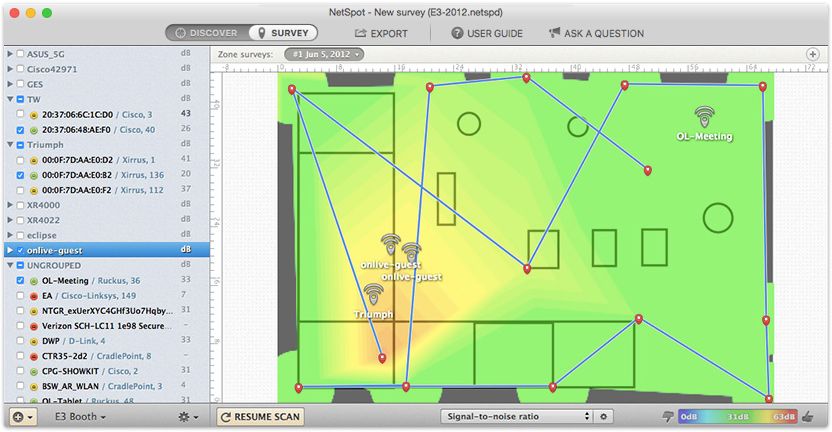
Крок 8
Вивчення теплових карток
Вивчіть теплові карти, показані для вашої бездротової мережі. Використовуйте меню, що випадає на нижній панелі інструментів, щоб вибрати візуалізацію моніторингу Wi-Fi: Рівень сигналу, Відношення сигнал/шум та ін. Ви можете експортувати та зберігати теплові карти.
У результаті отримаємо формулу дальності зв'язку:
Користуючись усіма перерахованими даними можна розрахувати дальність wi-fi сигналу. Практична частина Важливо: Спочатку планувалося отримати в децибелах цифру, яка відповідає загасанню при проходженні сигналу через перешкоди. Але ця витівка провалилася, т.к. не вдалося встановити причину з якої передавач при фіксованому bitrate, наприклад 54mbit, при виході за кордон зони на якій може бути досягнута ця швидкість, перемикається на bitrate нижче (48mbit). Тому було вирішено отримувати результат за метри. Для проведення практичних експериментів було взято наступне обладнання: wi-fi router ASUS WL500G Premium version 1 Потужність передавача - 18dbm Потужність антени - 5dbm netbook hp compaq mini 311 Потужність антени - 5dbm UPS Розрахуємо дальність канал f = 2484 МГц, швидкість 54MBps при якій чутливість -66dbm. Знайдемо сумарне посилення системи: Y = 18dbm + 5dbm + 4dbm + 66dbm - 1dbm - 1dbm = 95dbm FSL = Y - SOM = 95 - 10 = 85 D = 10^ 2,05 = 0,165 км У теорії вийшло, що приблизна дальність дії wi-fiсигналу в нашому випадку дорівнюватиме 165 метрам. Перевіримо ці розрахунки на практиці. Як полігон для досліджень була обрана наступна територія: 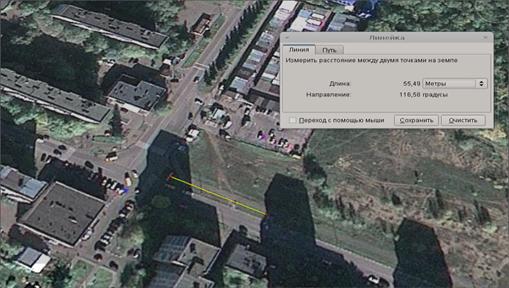
Маршрутизатор підключався до UPS та фіксувався у початковій точці. Уздовж дороги кожні 25 метрів зупинявся чоловік і робив заміри за допомогою ноутбука. Ось результат вимірів:
| Номер виміру | Bitrate, mbps | Signal, дб | Noise, дб | Відстань, м |
| 1 | 54 | 30 | 78 | 25 |
| 2 | 54 | 45 | 82 | 50 |
| 3 | 36 | 55 | 88 | 75 |
| 4 | 24 | 58 | 83 | 100 |
| 5 | 18 | 63 | 73 | 125 |
| 6 | 18 | 72 | 81 | 150 |
| 7 | 1 | 81 | 57 | 200 |
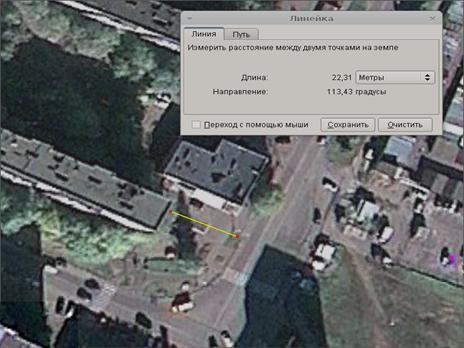
На першому поверсі будівлі було встановлено наш маршрутизатор. Таким чином виходило, що ми вимірюємо сигнал з «залізо-бетонної коробки». Ось результати вимірів:
| Номер виміру | Bitrate, mbps | Signal, dbm | Noise, dbm | Відстань, м |
| 1 | 54 | 56 | 87 | 4 |
| 2 | 36 | 53 | 84 | 25 |
| 3 | 2 | 53 | 84 | 50 |
| 4 | 1 | 82 | 58 | 100 |